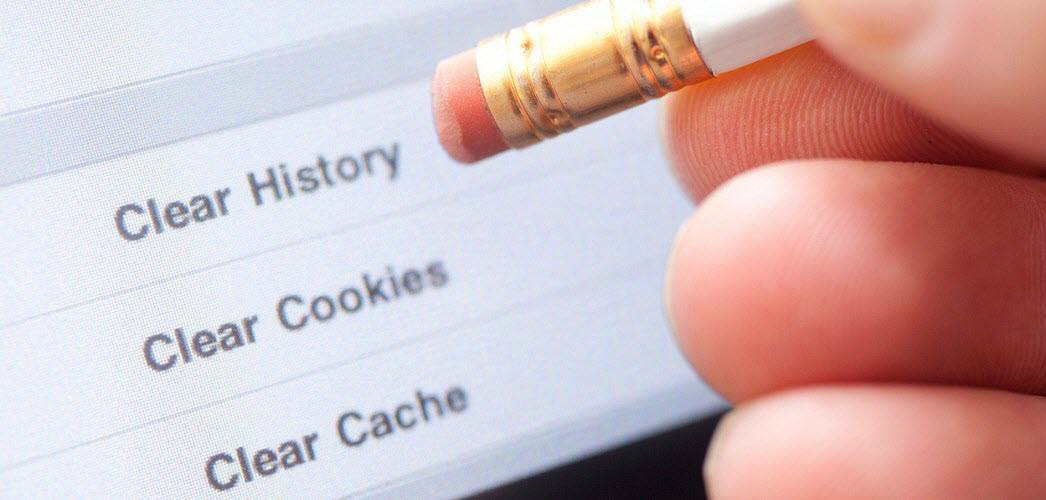Jak uruchomić Chrome z wiersza poleceń
Google Chrome Google Bohater / / December 04, 2023

Opublikowany

Chrome to najpopularniejsza przeglądarka i jeśli wolisz wykonywać obliczenia z wiersza poleceń, możesz uruchomić Chrome z wiersza poleceń.
Większość właścicieli komputerów korzysta z przeglądarki Google Chrome, ponieważ jest to najpopularniejsza przeglądarka internetowa na komputery stacjonarne. A jeśli dużo pracujesz z wiersza poleceń, możesz chcieć wiedzieć, jak uruchomić Chrome z wiersza poleceń.
Wiersz poleceń, okno dialogowe Uruchom i PowerShell to potężne narzędzia, które pozwalają wprowadzić kilka zmian w systemie i uruchomić aplikacje. Obejmuje to uruchomienie przeglądarki Chrome, co jest prostym procesem.
Możesz uruchomić Chrome bezpośrednio, otwórz go Tryb inkognitolub otwórz go na określonej stronie internetowej. Dlatego w tym przewodniku pokażemy, jak łatwo jest uruchomić GoogleChrome za pomocą poleceń wbudowanych narzędzi systemu Windows.
Istnieją różne scenariusze, w których pomocne może być uruchomienie przeglądarki Chrome z wiersza poleceń. Na przykład możesz mieć zbyt wiele otwartych systemów Windows, których nie chcesz minimalizować, aby znaleźć skrót na pulpicie lub skorzystać z menu Start. Niezależnie od powodu, pokażemy Ci, jak uruchomić Chrome z wiersza poleceń w systemie Windows.
Uruchom przeglądarkę Chrome z wiersza poleceń lub programu PowerShell
Uruchamianie przeglądarki Chrome z wiersza poleceń lub programu PowerShell jest łatwe, a większość poleceń działa w obu narzędziach.
Aby uruchomić przeglądarkę Chrome z wiersza poleceń
- wciśnij Klawisz Windowsa, wpisz PowerShell lub cmd i otwórz narzędzie (z podwyższonymi uprawnieniami lub bez) — w tym przykładzie używamy PowerShell.
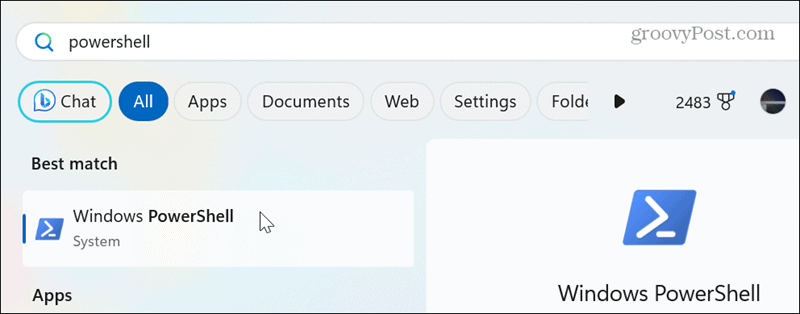
- Wpisz następujące polecenie i naciśnij Wchodzić:
start chrome
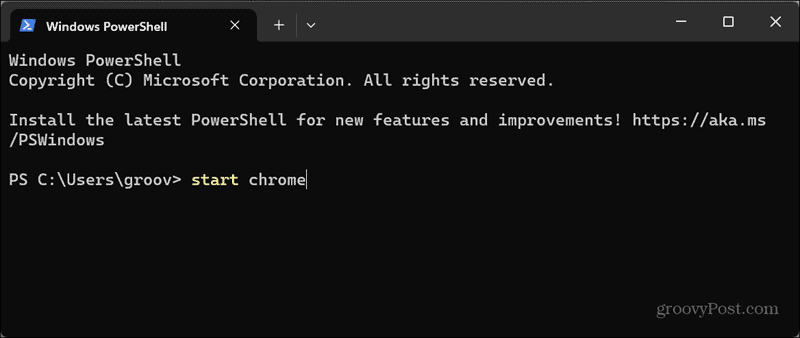
- Po uruchomieniu polecenia Chrome otworzy się tak, jakbyś uruchomił go z menu Start lub dwukrotnie kliknął ikonę na pulpicie.
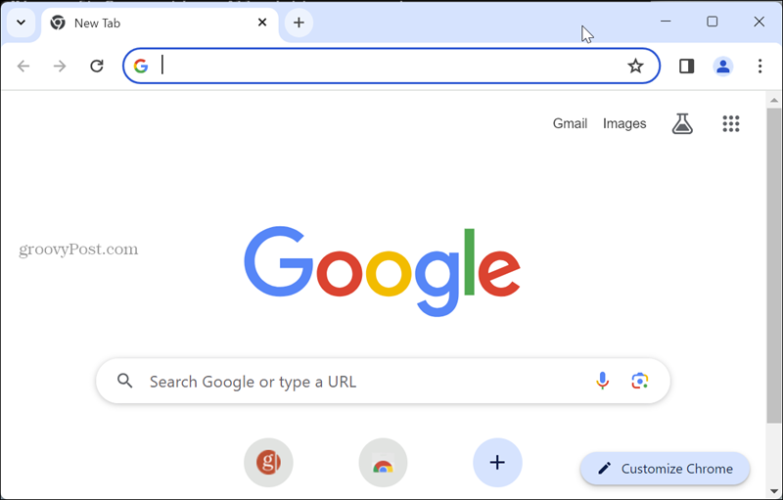
Uruchom Chrome w trybie incognito
- Otworzyć Wiersz polecenia lub PowerShell.
- Wpisz następujące polecenie i naciśnij Wchodzić:
start chrome /incognito
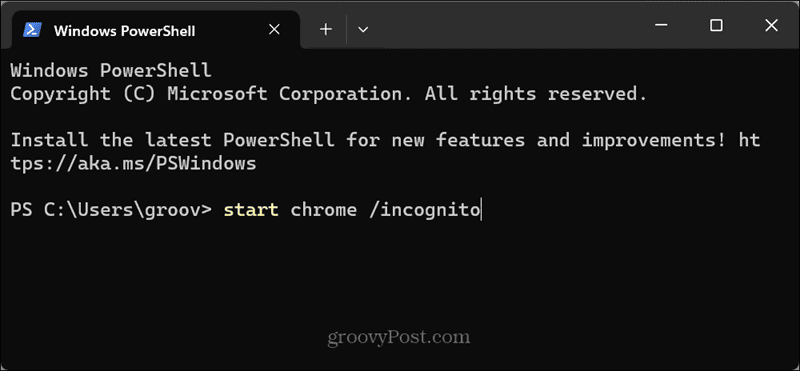
- Chrome uruchomi się na Twoim komputerze w trybie incognito, zapewniając bardziej prywatne przeglądanie.
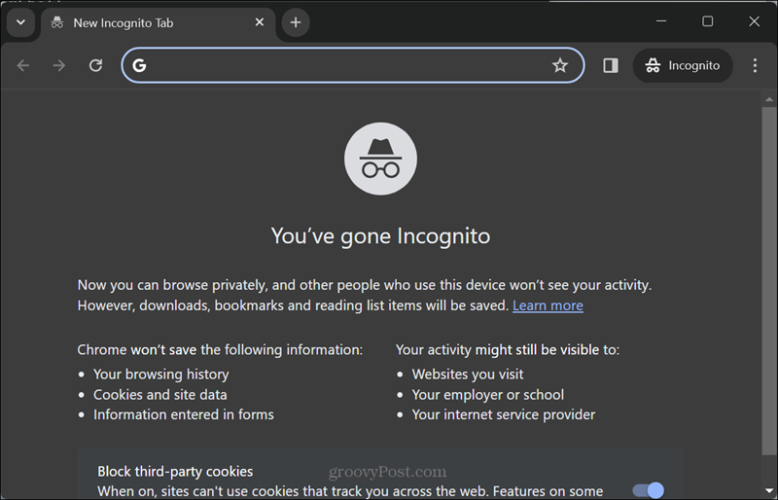
Otwórz Chrome w określonej witrynie
Możesz wykonać poniższe kroki, aby uruchomić przeglądarkę Chrome z wiersza poleceń lub programu PowerShell w określonej witrynie.
- Otwórz program PowerShell lub wiersz poleceń z podwyższonymi uprawnieniami lub bez nich.
- Wpisz następujące polecenie w wierszu polecenia i naciśnij Wchodzić. Na przykład otwieramy groovyPost z PowerShell, ale możesz zastąpić adres URL dowolną stroną.
start chrome www.groovypost.com
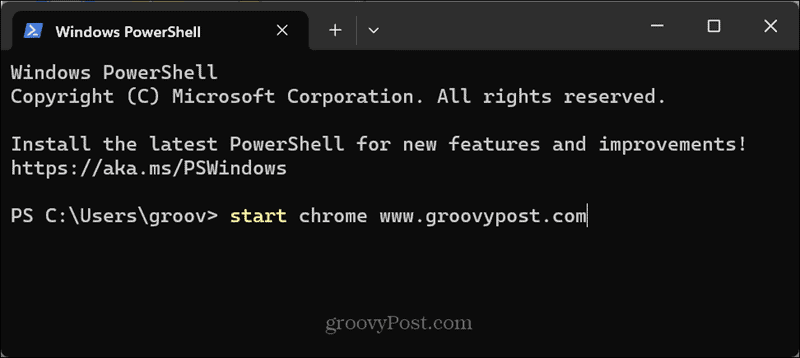
- Na komputerze zostanie uruchomiona przeglądarka Google Chrome, która wyświetli stronę internetową określoną w poleceniu.
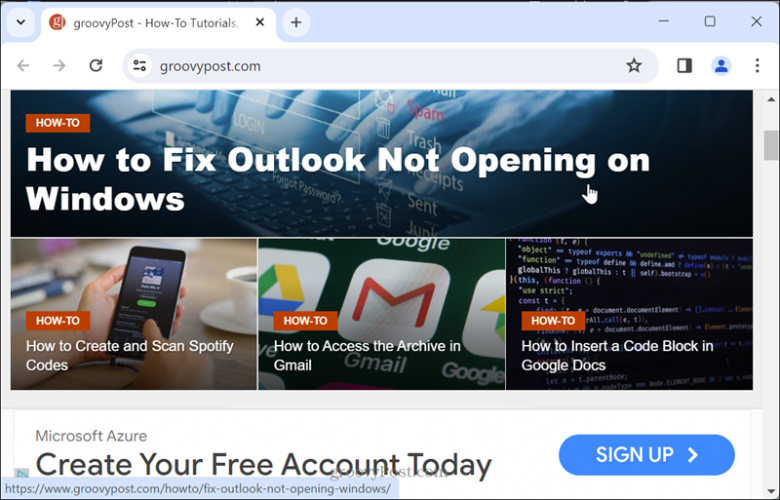
Otwórz Chrome na określonej stronie w trybie incognito
Możesz także otworzyć przeglądarkę Chrome na określonej stronie z wiersza poleceń w trybie incognito.
- Uruchom wiersz poleceń z podwyższonymi uprawnieniami lub bez nich.
- Wpisz następujące polecenie, zastępując adres URL dowolną stroną:
start chrome /incognito www.groovypost.com
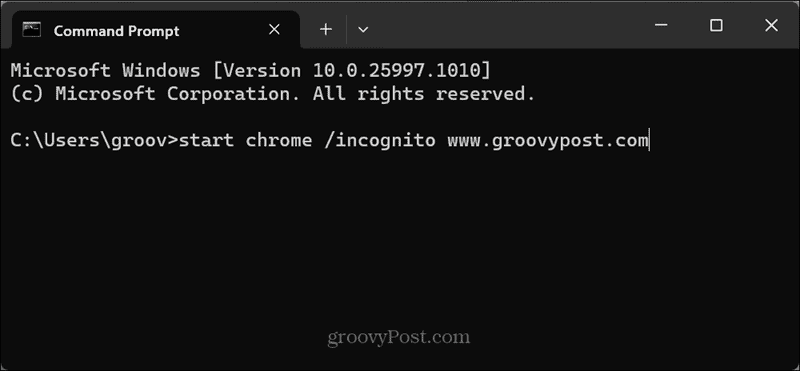
- Chrome otworzy się na Twoim komputerze i wyświetli witrynę określoną w adresie URL polecenia w trybie incognito.
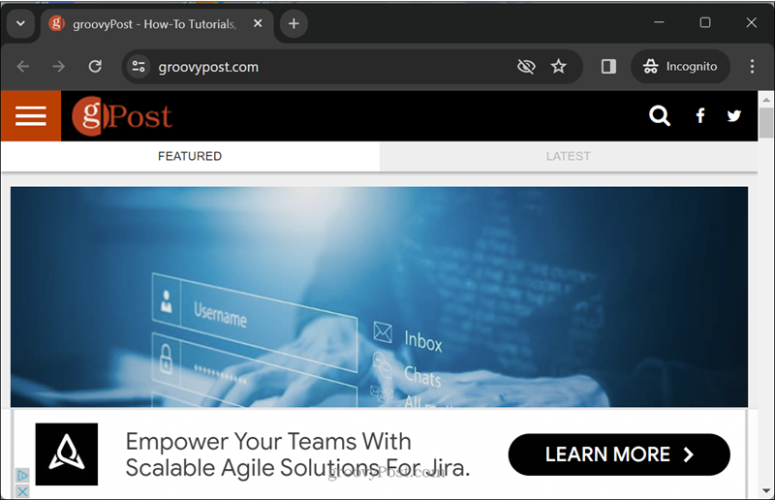
Uruchom Chrome z okna dialogowego Uruchom
Możesz także uruchomić przeglądarkę Chrome z poziomu Uruchom okno dialogowe jeśli nie chcesz używać wiersza poleceń ani programu PowerShell.
- wciśnij Klawisz Windows + R otworzyć Uruchomić Okno dialogowe.
- Wpisz następujące polecenie i naciśnij Wchodzić lub kliknij OK:
chrome
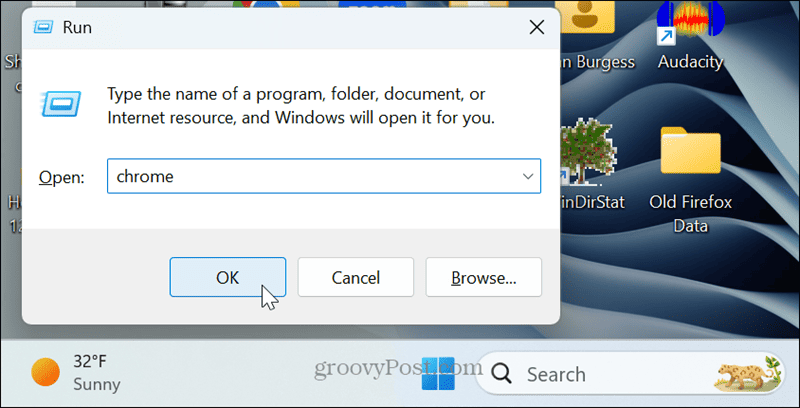
- Chrome uruchomi się na Twoim komputerze jak zwykle.
Otwórz przeglądarkę Chrome w trybie incognito w oknie dialogowym Uruchom
- wciśnij Klawisz Windows + R aby uruchomić Uruchomić Okno dialogowe.
- Wpisz następujące polecenie i naciśnij Wchodzić lub kliknij OK:
chrome /incognito
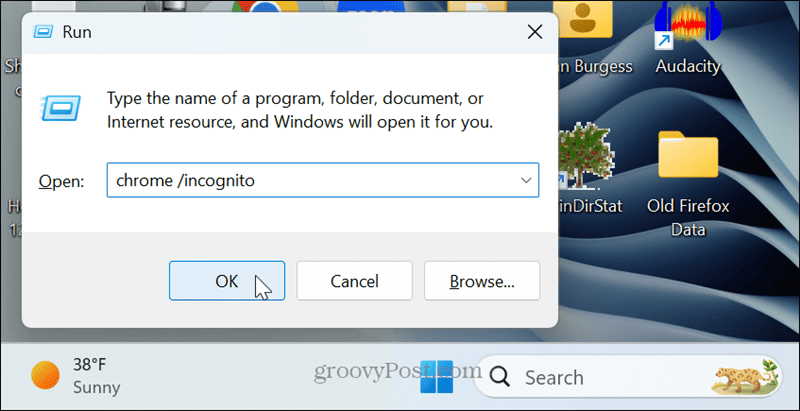
- Chrome uruchomi się na Twoim komputerze w trybie incognito, takim jak wiersz poleceń lub narzędzia PowerShell.
Uruchom Chrome do określonej witryny z poziomu Uruchom
- wciśnij Klawisz Windows + R otworzyć Uruchomić Okno dialogowe.
- Wpisz następujące polecenie i naciśnij Wchodzić lub kliknij OK:
chrome www.groovypost.com
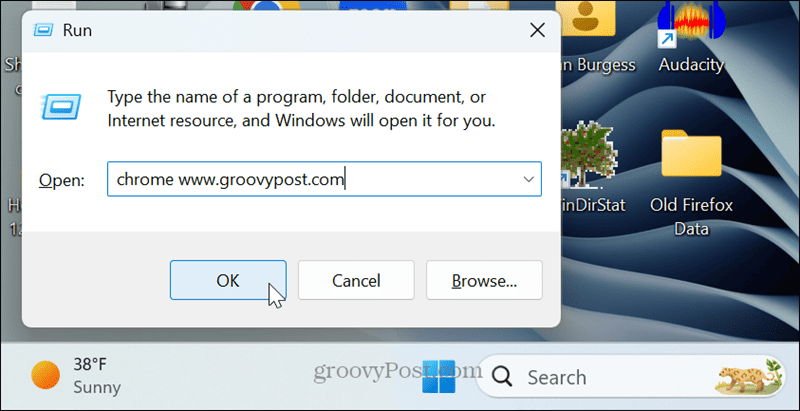
- Chrome uruchomi się na pulpicie i wyświetli określoną witrynę.
Otwórz Chrome w określonej witrynie na karcie incognito
- wciśnij Klawisz Windows + R otworzyć Uruchomić Okno dialogowe.
- Wpisz następujące polecenie i naciśnij Wchodzić lub kliknij OK (możesz zmienić adres URL dowolnej strony):
chrome /incognito www.groovypost.com
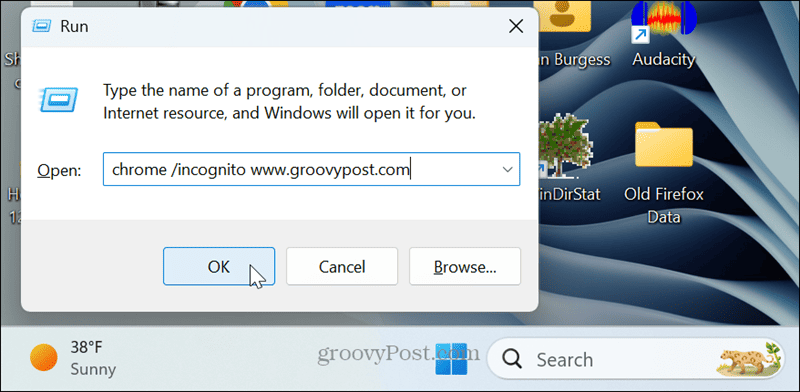
- Chrome otworzy się na Twoim pulpicie na określonej stronie w trybie incognito.
Otwieranie przeglądarki Chrome z wiersza poleceń
Niezależnie od tego, czy wolisz używać programu PowerShell, wiersza poleceń czy okna dialogowego Uruchom, uruchomienie przeglądarki Chrome w różnych trybach i na określonych stronach jest proste przy użyciu powyższych poleceń.
Oczywiście możesz zarządzać innymi aplikacjami i ustawieniami z wiersza poleceń. Ponieważ jednak Chrome jest przeglądarką numer jeden, a polecenia są szybkie i łatwe, uruchomisz ją, uruchamiając podstawowe polecenia.
Czy ten artykuł był pomocny?
Super, udostępnij:
UdziałĆwierkaćRedditLinkedInE-mailDzięki!
Dziękujemy za kontakt z nami.
Dziękujemy za kontakt z nami.